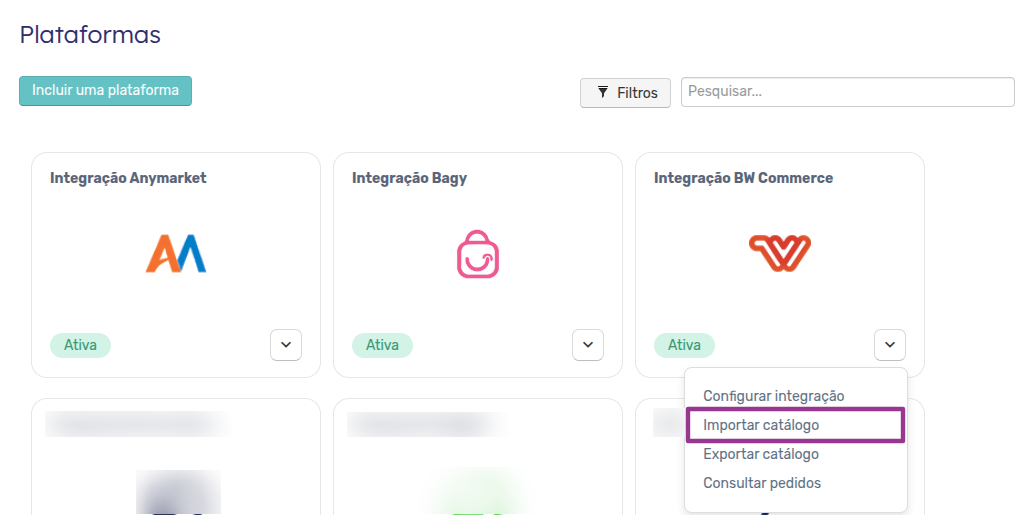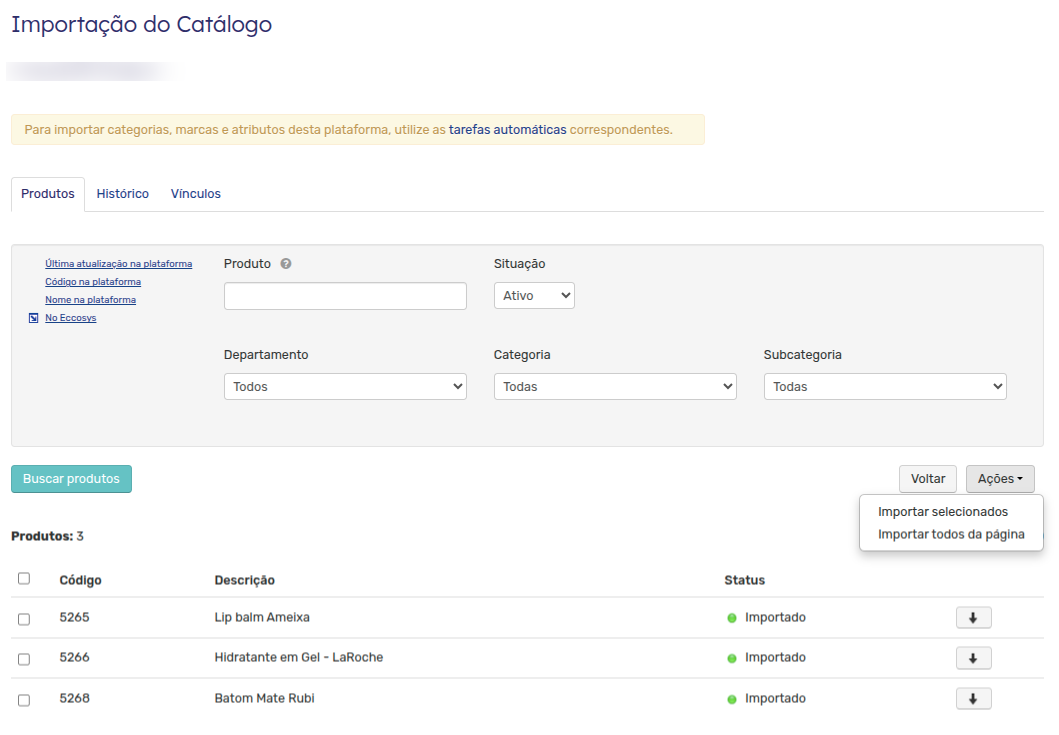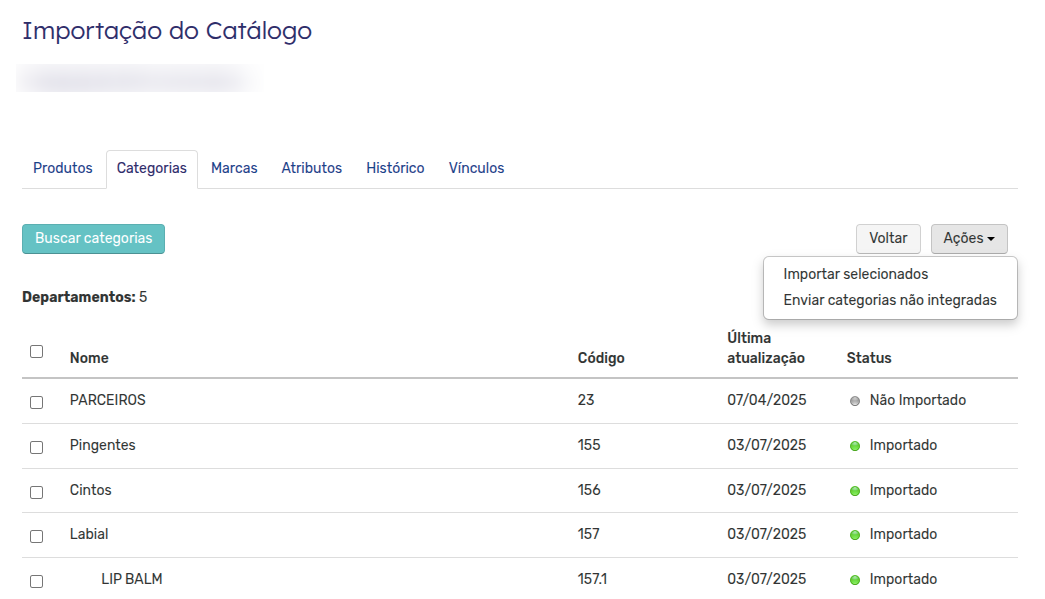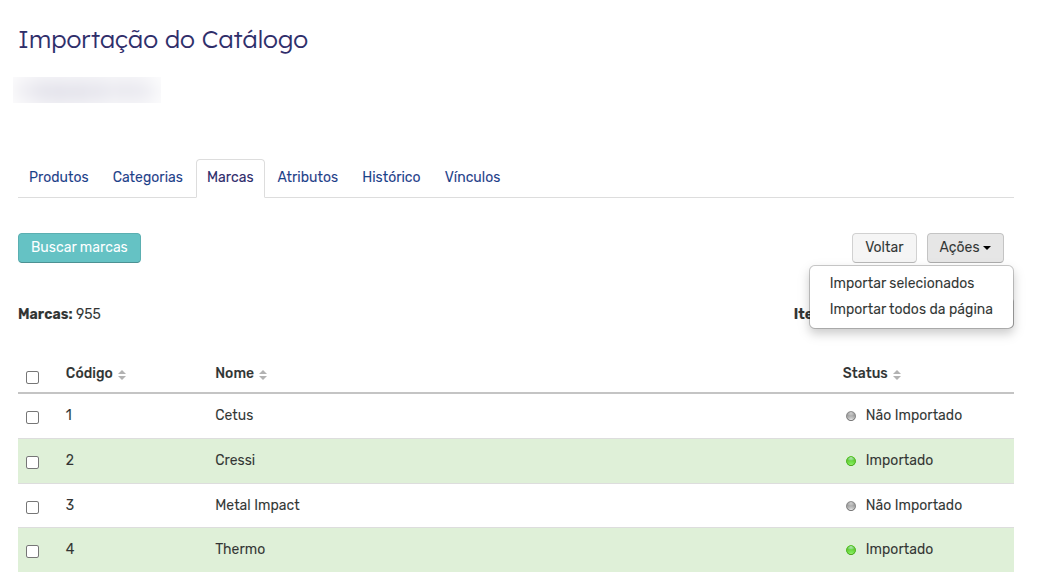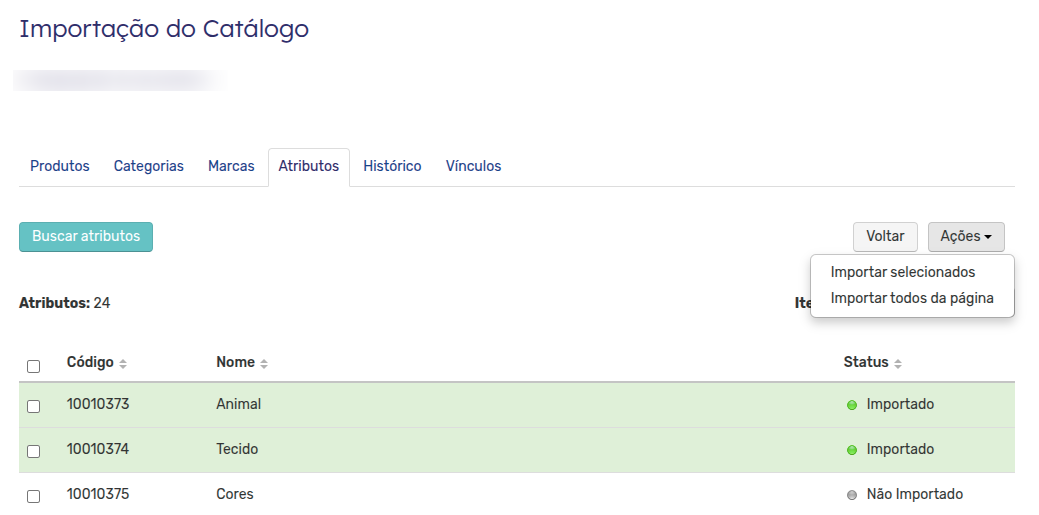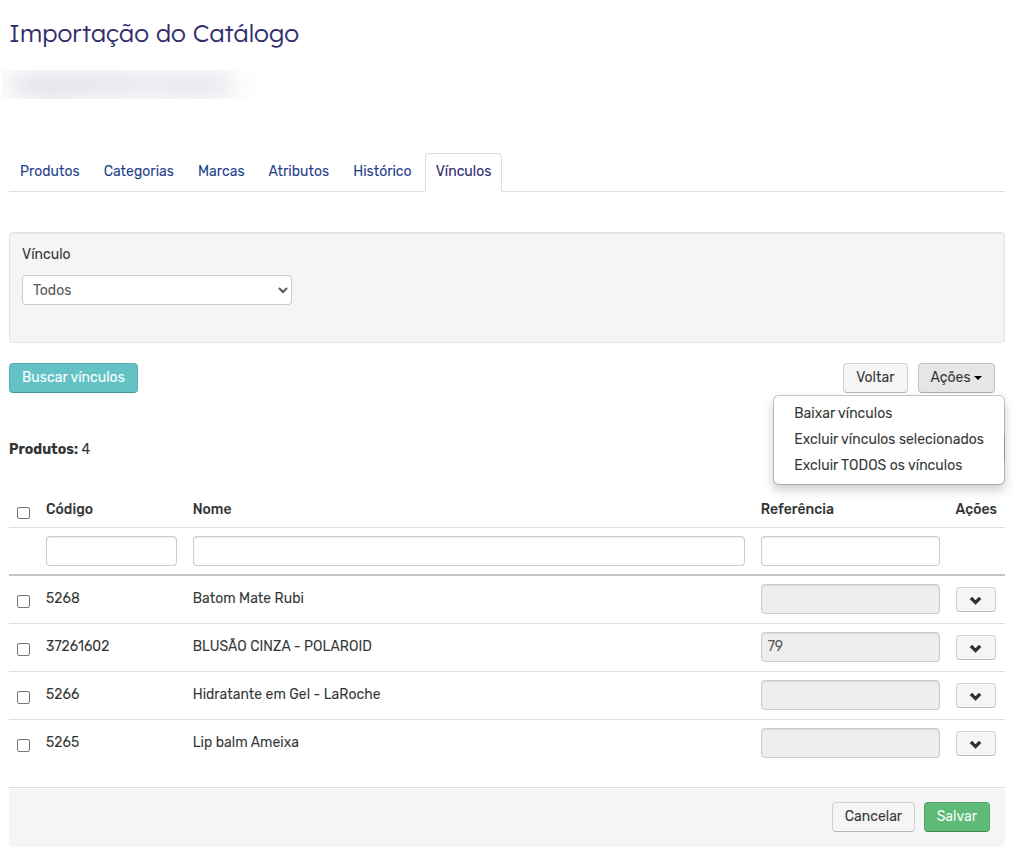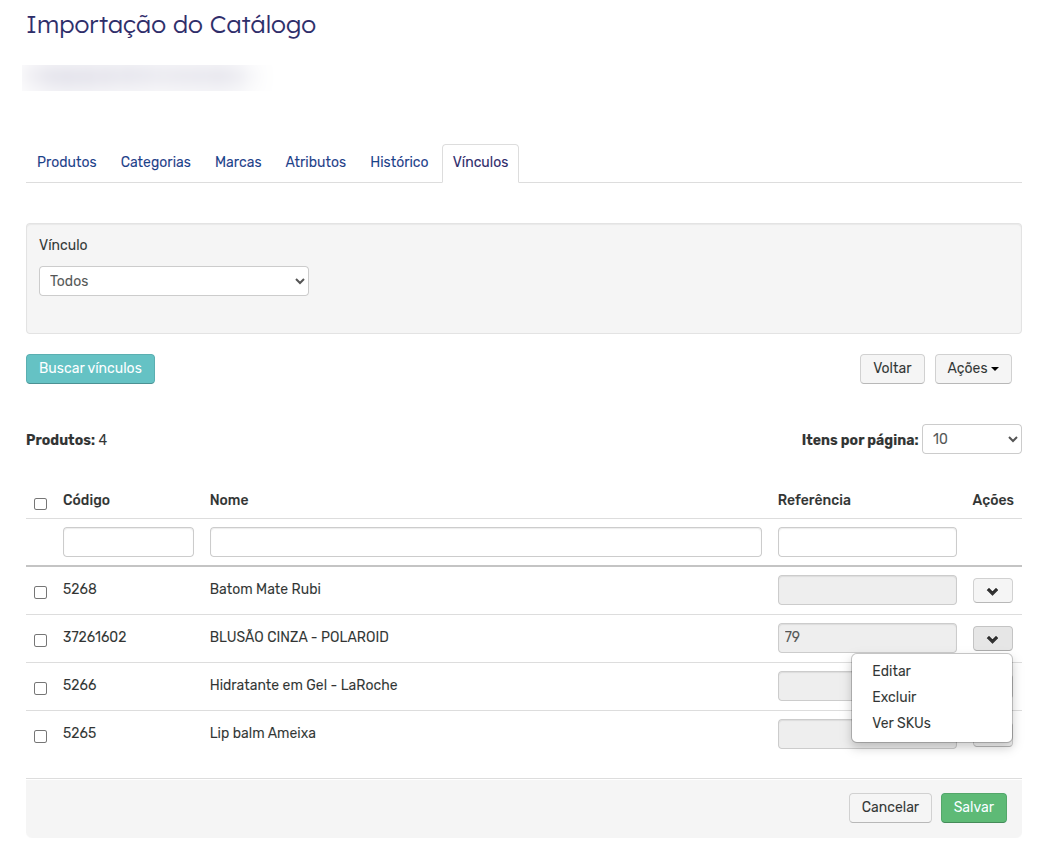A funcionalidade de Importação de Catálogo permite consultar e importar produtos, categorias, marcas, atributos e vínculos diretamente da plataforma integrada para o ERP Eccosys. Essa funcionalidade é especialmente útil para empresas que mantêm o cadastro de produtos na plataforma de e-commerce e desejam sincronizar esses dados com o Eccosys de forma segura, rápida e organizada.
Ao utilizar esse módulo, o usuário consegue visualizar os registros já existentes na plataforma e realizar a importação dos dados em massa ou de forma individual, centralizando o controle do catálogo dentro do ERP.
Neste manual você vai aprender:
Como acessar a área de importação do catálogo
Como utilizar os filtros disponíveis para localizar registros
Como interpretar os dados listados
Como realizar a importação de produtos, categorias, marcas, atributos e vínculos
E como acompanhar o histórico das ações realizadas
Como acessar a área de Importação do Catálogo
Para acessar:
Menu: Configurações > Integrações > Plataformas
Nesta tela, será possível:
Visualizar plataformas já integradas
Adicionar novas plataformas
Acessar o menu de contexto para realizar a importação dos produtos
Na interface, você encontrará múltiplas abas, organizadas por tipo de dado:
Produtos
Categorias
Marcas
Atributos
Histórico
Vínculos
Cada aba permite consultar e importar registros de forma independente.
⚠️ Importante:
Nem todas as plataformas integradas ao Eccosys oferecem suporte completo para importação de categorias, marcas ou atributos.
Se, ao acessar a área de Importação de Catálogo, você não visualizar uma ou mais dessas abas no seu ambiente, isso significa que essa funcionalidade ainda não está disponível para a integração configurada.
Para mais informações sobre a compatibilidade da sua plataforma, entre em contato com o time de Suporte.
Aba Produtos
A aba Produtos permite consultar os produtos cadastrados diretamente na plataforma integrada e realizar a importação desses dados para o Eccosys.
Essa funcionalidade é ideal para operações que mantêm o cadastro de produtos inicialmente fora do ERP e precisam transferir essas informações para dentro do sistema de gestão.
Filtros de Pesquisa
A aba Produtos da Importação de Catálogo oferece filtros que possibilitam localizar itens cadastrados na plataforma integrada, facilitando uma importação segmentada e eficiente. Para refinar a busca pelos produtos, a tela disponibiliza diversos filtros, como:
Últimos alterados:
Permite filtrar os produtos com base na data de última modificação registrada na plataforma. Esse filtro é útil para buscar apenas os itens mais recentes ou atualizados dentro de um intervalo específico.Nome, descrição ou SKU na plataforma:
Campo livre para digitação que aceita termos do nome comercial, descrição ou o código SKU do produto utilizado na plataforma. É ideal para localizar rapidamente um item específico, mesmo que não se saiba o código interno.Departamento, Categoria e Subcategoria: Utilizados para segmentar os produtos conforme a estrutura categórica do catálogo, para buscas diretas e mais precisas.
⚠️ Observação importante:
Diferente da exportação, onde temos acesso total ao cadastro interno, a importação depende das informações disponibilizadas pela API da plataforma.
A disponibilidade desses filtros pode variar conforme a integração com cada plataforma. Algumas permitem uma busca mais completa (nome, SKU, data da última atualização), enquanto outras restringem a consulta apenas ao ID (código na plataforma), devido às limitações da API.
Tabela de Resultados
Após aplicar os filtros e clicar em "Buscar produtos", os itens localizados na plataforma serão exibidos em uma tabela com as seguintes colunas:
Código:
Identificador do produto na plataforma integrada. Geralmente corresponde ao ID externo (gerado automaticamente pela plataforma).Descrição:
Nome comercial do produto conforme cadastrado na plataforma de origem.Criação:
Data em que o produto foi criado na plataforma.Última atualização:
Data e hora da última modificação registrada no produto — útil para identificar alterações recentes que ainda não foram refletidas no ERP.Status:
Indica a situação atual da importação do produto no Eccosys:🟢 Importado: O produto já foi importado com sucesso e está disponível no cadastro do ERP.
⚪ Não Importado: O produto ainda não foi importado para o Eccosys.
Essa visualização permite uma análise clara de quais produtos ainda precisam ser trazidos para o ERP e quais já estão integrados.
⚙️ Botão de Ações
No canto inferior direito da tela, está localizado o botão "Ações", com as seguintes opções:
Importar selecionados: Importa somente os produtos que foram marcados na lista.
Importar todos da página: Importa todos os produtos exibidos na página atual, independentemente de estarem selecionados.
Essas opções possibilitam que o usuário escolha entre importações pontuais ou em lote, conforme a necessidade.
Aba Categorias
A aba Categorias no módulo de Importação de Catálogo tem como objetivo apresentar as categorias cadastradas na plataforma integrada e permitir sua importação para o ERP Eccosys. Essa funcionalidade é essencial para alinhar a estrutura categórica entre os ambientes, garantindo consistência na classificação de produtos e facilitando a gestão do catálogo dentro do ERP.
Origem das Categorias
As categorias listadas nesta aba são originadas da plataforma de e-commerce integrada ao Eccosys. Elas são capturadas automaticamente durante o processo de importação e ficam disponíveis para que o usuário revise e importe ao ERP.
Para garantir que as categorias sejam corretamente exibidas, é necessário clicar em “Buscar categorias”. Somente após esse comando a listagem será carregada.
Tabela de Resultados
A listagem apresenta uma visão hierárquica das categorias disponíveis na plataforma, com as seguintes colunas:
Nome: Nome da categoria conforme retornado pela plataforma;
Código: Identificador interno da categoria na plataforma;
Última atualização: Data da última atualização ou sincronização da categoria;
Status: Indica se a categoria já foi importada para o ERP ou se ainda está pendente:
🟢 Importado – Categoria já existente no Eccosys.
⚪ Não Importado – Categoria disponível para importação.
As categorias também podem conter subníveis (como subcategorias), e a hierarquia é respeitada na apresentação da tabela, facilitando a visualização de relações entre departamentos, categorias e subcategorias.
⚙️ Botão de Ações
No canto superior direito da aba, está disponível o botão “Ações”, que apresenta as seguintes opções:
Importar selecionados: Importa apenas as categorias previamente marcadas pelo usuário na listagem.
Essas opção permite controle, conforme a necessidade da operação.
Aba Marcas
A aba Atributos no módulo de Importação de Catálogo permite consultar e importar para o ERP Eccosys os atributos utilizados nos produtos da plataforma integrada — como cor, tamanho, material, entre outros. Essa funcionalidade garante que todas as variações utilizadas na plataforma estejam devidamente reconhecidas no sistema, permitindo o correto mapeamento e uso dentro do cadastro dos produtos.
Origem das Marcas
As marcas apresentadas nesta aba são recuperadas diretamente da plataforma de e-commerce integrado. Para garantir que esses atributos sejam corretamente reconhecidos e mapeados no sistema, é fundamental que você crie os atributos diretamente na plataforma, utilizando nomes específicos e padronizados. Isso assegura uma integração clara e eficiente com o Eccosys, evitando falhas de sincronização ou conflitos durante a importação.
Assim como nas demais abas, é necessário clicar em "Buscar marcas" para que os registros sejam carregados na tela. Somente após esse comando a listagem será exibida, conforme os dados previamente cadastrados na plataforma.
Tabela de Resultados
A tabela apresenta as marcas encontradas, com as seguintes colunas:
Código: Identificador interno da marca na plataforma de origem;
Nome: Nome da marca conforme cadastrado na plataforma;
Status: Informa a situação da marca em relação à importação no ERP:
🟢 Importado: A marca já está cadastrada no Eccosys.
⚪ Não Importado: A marca ainda não foi importada e está disponível para ser adicionada ao ERP.
Marcas que já foram importadas aparecem com fundo verde claro, facilitando a visualização dos registros sincronizados.
⚙️ Botão de Ações
No canto superior direito da tela, o botão Ações disponibiliza as seguintes opções:
Importar selecionados: Permite importar apenas as marcas que foram marcadas manualmente na listagem.
Importar todos da página: Realiza a importação em lote de todas as marcas exibidas na página atual.
Considerações Importantes
A importação de atributos é obrigatória para que o ERP consiga reconhecer corretamente as variações de produto.
Após a importação, os atributos se tornam disponíveis no cadastro interno de produtos e podem ser utilizados na estruturação do catálogo.
Evite duplicidades: sempre revise os nomes e o padrão antes de cadastrar atributos na plataforma.
Aba Atributos
A aba Atributos no módulo de Importação de Catálogo permite consultar e importar para o ERP Eccosys os atributos utilizados nos produtos cadastrados na plataforma integrada — como cor, tamanho, material, entre outros.
Essa funcionalidade é fundamental para garantir que todas as variações aplicadas aos produtos na plataforma estejam corretamente reconhecidas no ERP, permitindo o mapeamento completo do catálogo e evitando inconsistências no momento da sincronização.
Origem dos Atributos
Os atributos listados nesta aba são recuperados diretamente da plataforma de e-commerce integrada.
Para que os atributos sejam exibidos corretamente, é necessário clicar no botão “Buscar atributos”. A listagem será carregada conforme os dados previamente registrados na plataforma.
Tabela de Resultados
Após a busca, os atributos encontrados são apresentados em uma tabela com as seguintes colunas:
Código: Identificador interno do atributo na plataforma de origem.
Nome: Nome do atributo conforme cadastrado na plataforma.
Status: Indica a situação do atributo em relação à importação no ERP:
🟢 Importado – O atributo já foi adicionado ao Eccosys e está disponível para uso.
⚪ Não Importado – O atributo ainda não foi importado e pode ser adicionado ao ERP.
A lista exibe em verde claro os atributos que já foram importados, facilitando a visualização e o controle dos registros sincronizados.
⚙️ Botão de Ações
No canto superior direito da tela, o botão “Ações” oferece as seguintes opções:
Importar selecionados: Permite importar apenas os atributos previamente marcados na listagem.
Importar todos da página: Realiza a importação em lote de todos os atributos exibidos na página atual, independentemente de estarem selecionados.
Essas opções possibilitam tanto uma importação pontual quanto em massa, conforme a necessidade de cada operação.
Considerações importantes
A importação dos atributos é obrigatória para que o ERP consiga reconhecer corretamente as variações de produto.
Após a importação, os atributos passam a ficar disponíveis no cadastro interno de produtos e podem ser utilizados livremente na estruturação do catálogo.
Para evitar duplicidades, é recomendável revisar previamente os nomes utilizados na plataforma e manter um padrão claro de nomenclatura ao criar atributos no sistema de origem.
Aba Histórico
A aba Histórico da tela de Importação de Catálogo oferece uma visão completa das operações realizadas durante o processo de importação de dados — incluindo marcas, atributos, categorias e produtos. Essa funcionalidade é essencial para o acompanhamento da evolução das integrações e para a identificação rápida de eventuais falhas ou inconsistências.
Filtros de Consulta
Para facilitar a análise dos registros, o sistema disponibiliza filtros que permitem refinar os dados apresentados:
Período:
Permite selecionar entre:"Do dia": exibe os eventos da data atual;
"De um período": possibilita escolher uma data inicial e final específicas para análise histórica.
Tipo: refere-se ao status da exportação, permitindo filtrar os registros por:
Iniciada
Finalizada
Notificada
Erro
Após configurar os filtros desejados, clique no botão “Buscar histórico” para carregar os registros compatíveis com os critérios selecionados.
Tabela de Resultados
A tabela de resultados apresenta todos os eventos registrados com as seguintes colunas:
Data:
Data e hora exatas em que a ação de importação foi registrada no sistema.Usuário:
Identifica qual usuário realizou a ação (ideal para controle interno e rastreabilidade de alterações).Status:
Indica o estágio atual ou final da operação. Os status disponíveis são:🟡 Iniciada: A operação foi disparada e está em andamento.
🟢 Notificada: O sistema completou o processo de comunicação com a plataforma e recebeu uma confirmação.
🔵 Finalizada: Processo de importação concluído com sucesso.
🔴 Erro: Indica que houve uma falha na operação.
Descrição: Detalha o conteúdo e a natureza de cada ação registrada no histórico de importação. Ela informa de forma textual o que está sendo executado ou o que foi concluído, como o início de uma importação, a criação de um registro ou a finalização de uma etapa do processo.
Essas mensagens ajudam a entender o fluxo da operação, especialmente em processos mais longos ou em massa.
Dicas
Sempre revise o histórico após importar categorias, marcas ou atributos para confirmar o sucesso da operação;
Em caso de erros, utilize as mensagens da coluna “Descrição” para identificar a origem do problema;
Use o filtro por período para localizar rapidamente ações específicas em datas anteriores.
Aba Vínculos
A aba Vínculos permite ao usuário visualizar e gerenciar os relacionamentos entre os produtos do ERP Eccosys e os identificadores da plataforma integrada (como SKUs e IDs externos). Essa funcionalidade é crucial para garantir a correta associação entre os dados exportados e os registros já existentes na plataforma de destino.
Filtro de Vínculo
Para facilitar a consulta, a aba conta com o filtro Vínculo, que oferece duas opções:
Todos: Exibe todos os produtos que já possuem ou não um vínculo ativo com a plataforma.
Sem vínculo: Exibe apenas os produtos que ainda não possuem uma referência associada, ou seja, não possuem vínculo com a plataforma.
Após selecionar o filtro desejado, clique em “Buscar vínculos” para carregar os dados correspondentes.
Tabela de Resultados
A tabela lista os produtos com os seguintes campos:
Código: Identificador interno do produto no ERP.
Nome: Nome comercial do produto.
Referência: Campo onde o vínculo com o identificador da plataforma pode ser visualizado ou editado manualmente.
Ações: Botão com opções adicionais para cada linha, como editar ou limpar vínculo individual.
Essa tela é especialmente útil para revisar rapidamente quais produtos estão corretamente vinculados e quais ainda exigem ação antes da exportação.
⚙️ Botão de Ações
No canto superior direito, o botão Ações disponibiliza três funcionalidades importantes:
Baixar vínculos: Exporta uma planilha com os dados de vínculo atualmente cadastrados, permitindo análise em massa.
Excluir vínculos selecionados: Remove os vínculos apenas dos produtos marcados na listagem.
Excluir TODOS os vínculos: Remove todos os vínculos listados na página — ideal para redefinir integrações em lote (atenção ao uso desta ação!).
Menu de Contexto
Cada item listado na aba Vínculos possui um botão com ícone de seta (V), localizado na coluna Ações. Esse botão exibe o menu de contexto, com funcionalidades adicionais para gerenciamento individual de vínculos.
As opções disponíveis são:
Editar: Permite alterar manualmente o identificador (referência) vinculado ao produto. Essa ação é útil quando se deseja substituir ou corrigir o valor de vínculo com a plataforma.
Excluir: Remove o vínculo existente do produto selecionado, deixando-o sem referência associada. Após a exclusão, será necessário salvar a alteração clicando no botão verde “Salvar”.
Ver SKUs: Exibe os SKUs associados ao produto em questão, facilitando a validação do relacionamento entre variações cadastradas e a referência principal.
Essas ações são ideais para ajustes pontuais
Após realizar qualquer alteração individual por esse menu, não se esqueça de clicar em “Salvar” para garantir que as alterações sejam efetivadas. Caso mude de ideia antes de salvar, você pode clicar em “Cancelar” para desfazer as edições feitas na tela.
Conclusão
A Importação de Catálogo é uma ferramenta estratégica no Eccosys que proporciona praticidade e confiabilidade ao integrar informações diretamente da plataforma para o ERP. Ao reunir em um único ambiente os dados essenciais do seu catálogo, essa funcionalidade fortalece a consistência entre os canais, reduz retrabalho e otimiza a gestão dos cadastros.
Mais do que uma simples importação, ela representa um avanço no controle operacional, permitindo que sua operação mantenha o foco no que realmente importa: vender com eficiência e entregar com excelência.
Em caso de dúvidas ou dificuldades, consulte a central de ajuda ou entre em contato com o time de suporte.